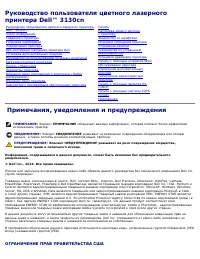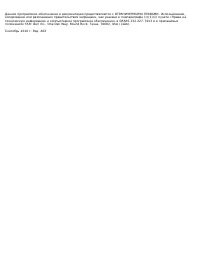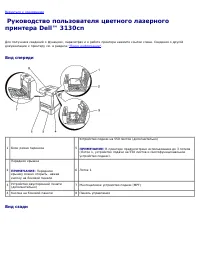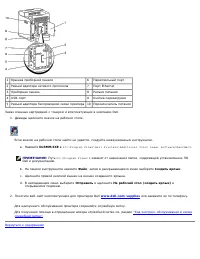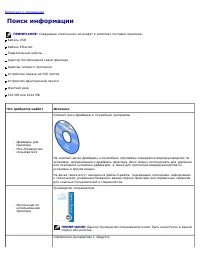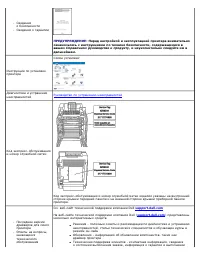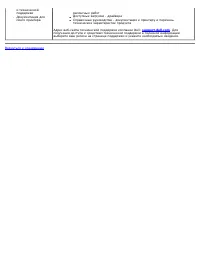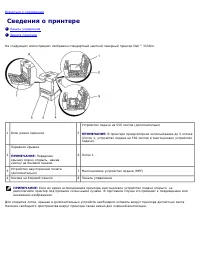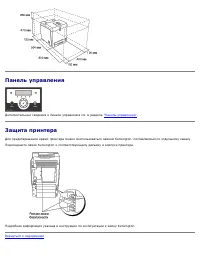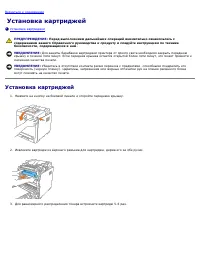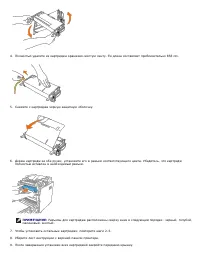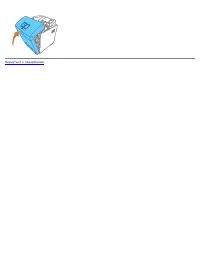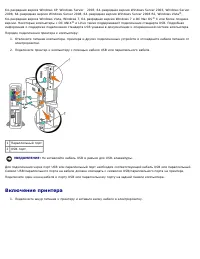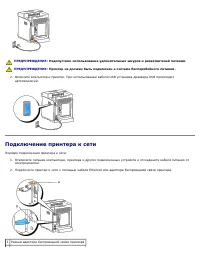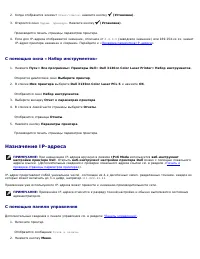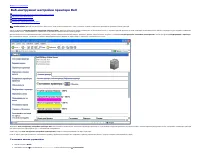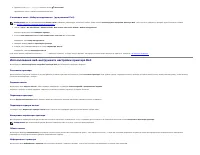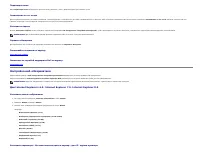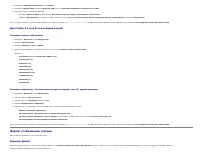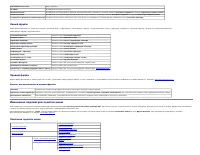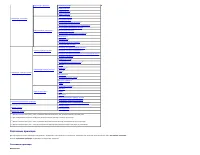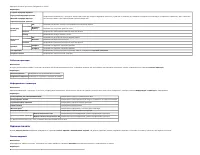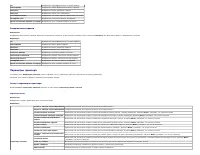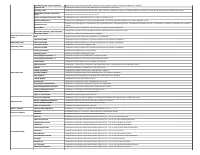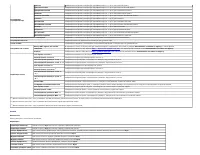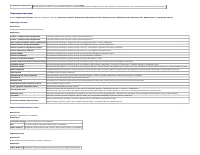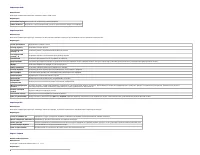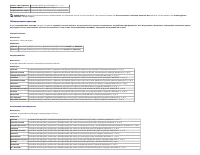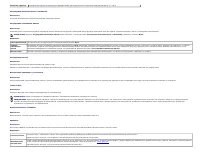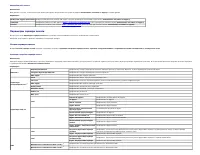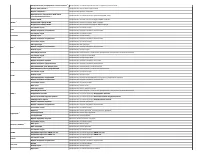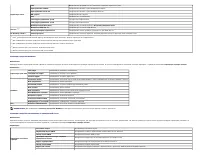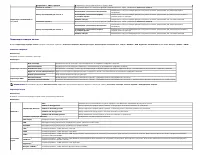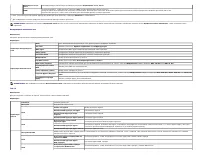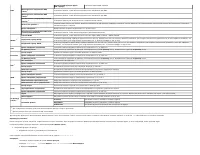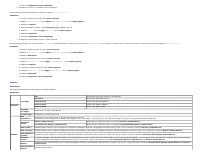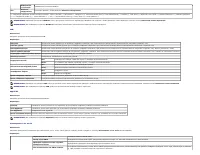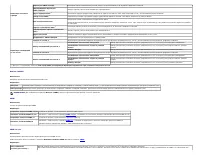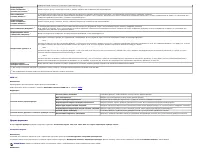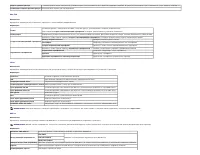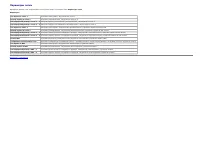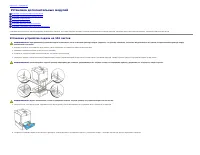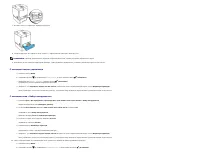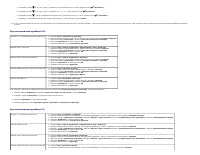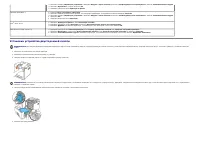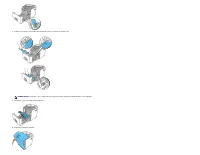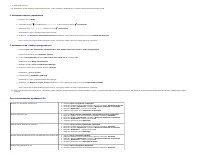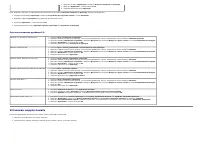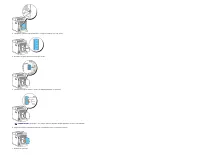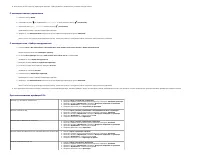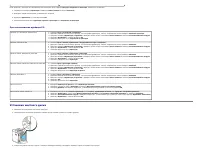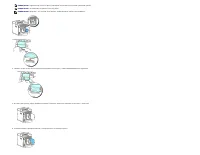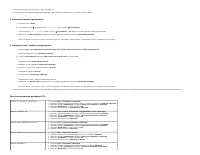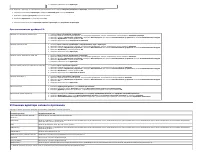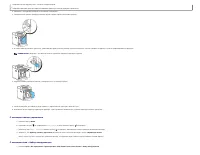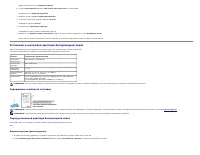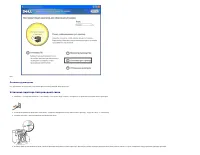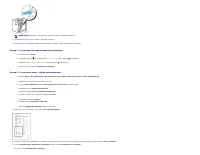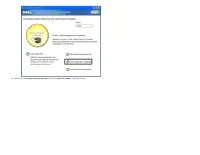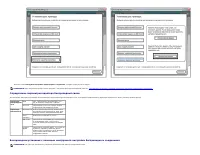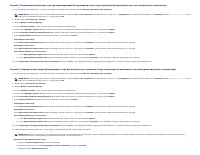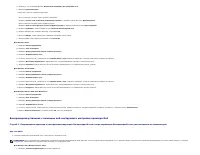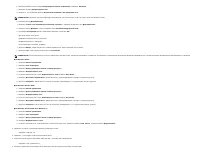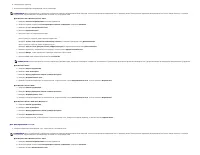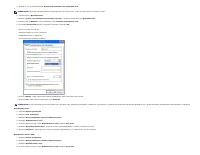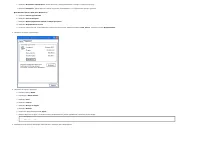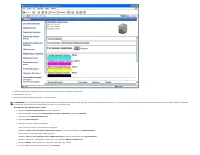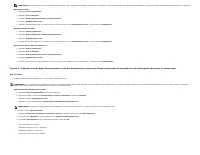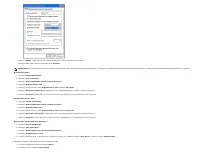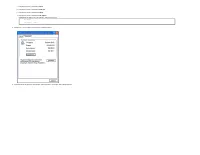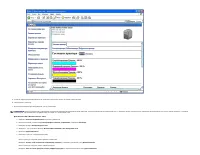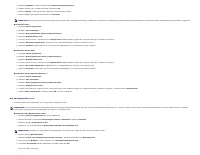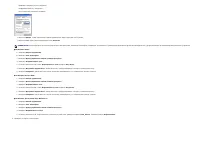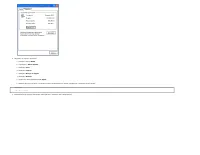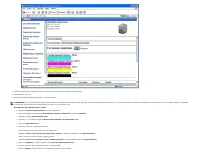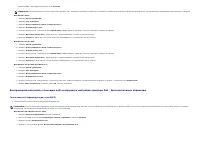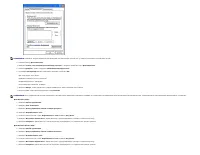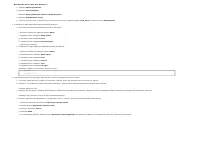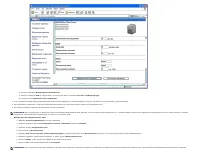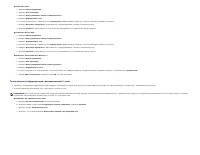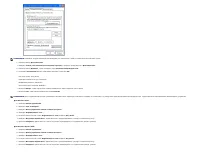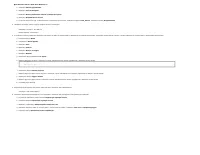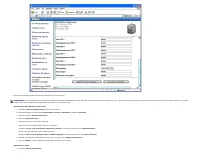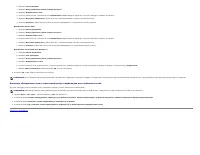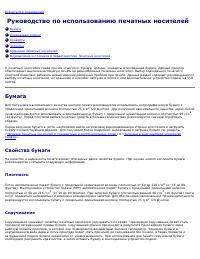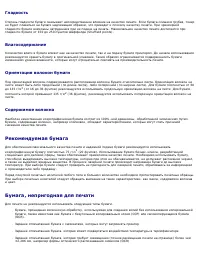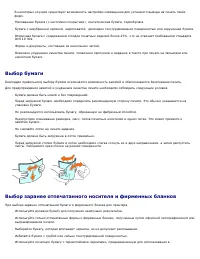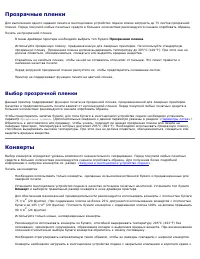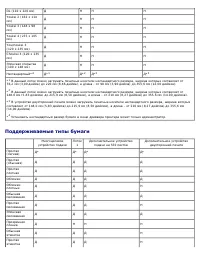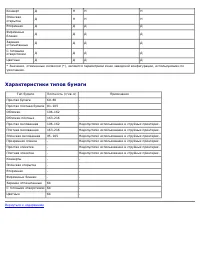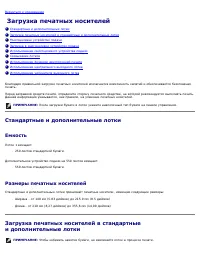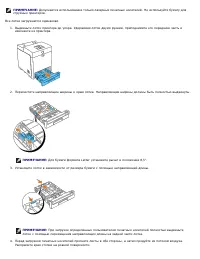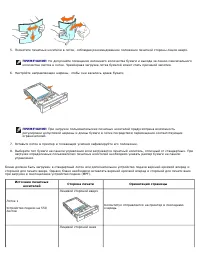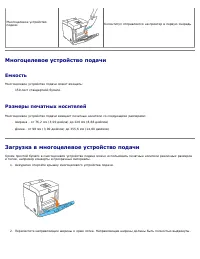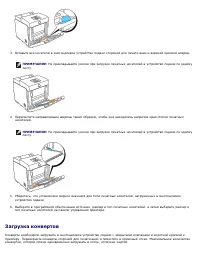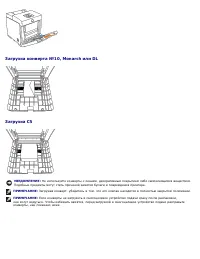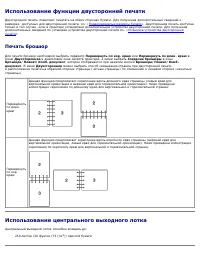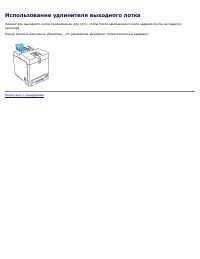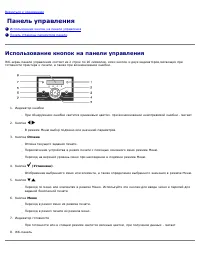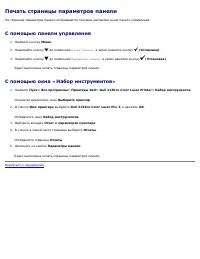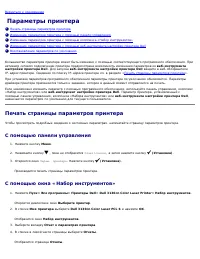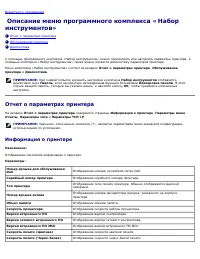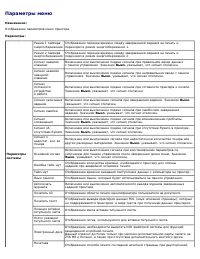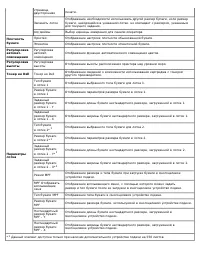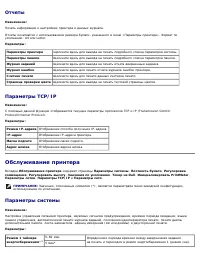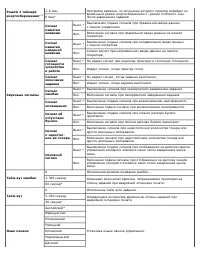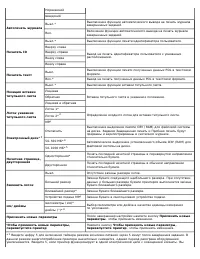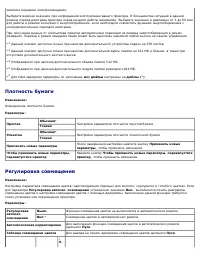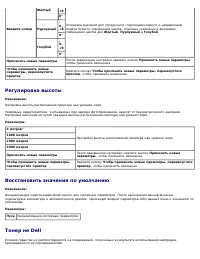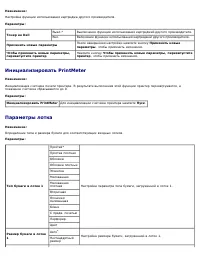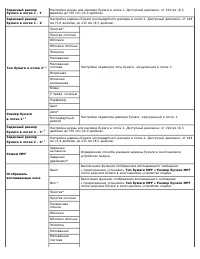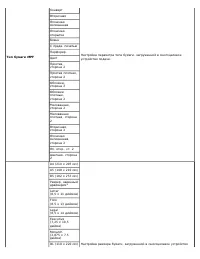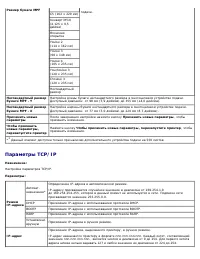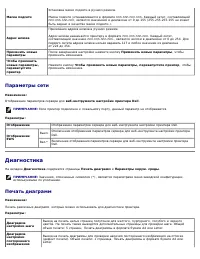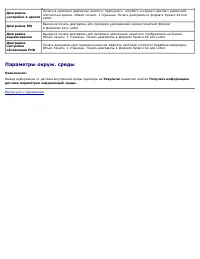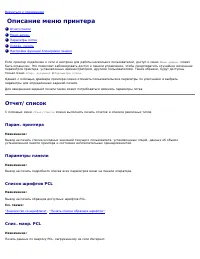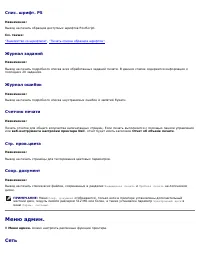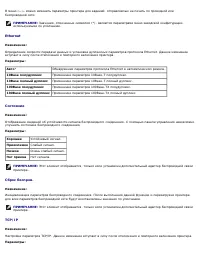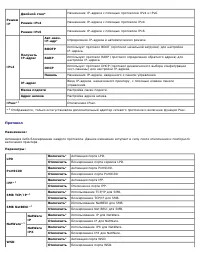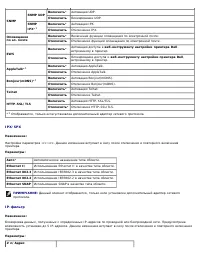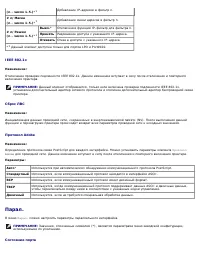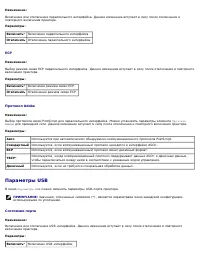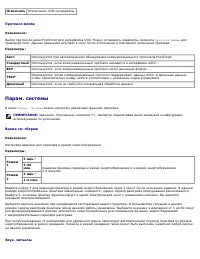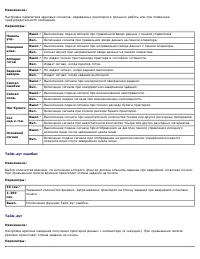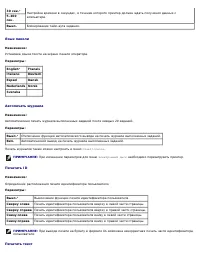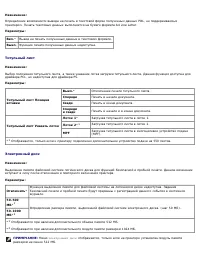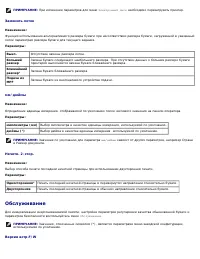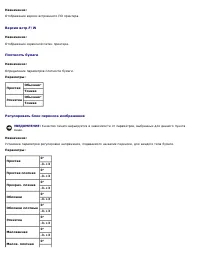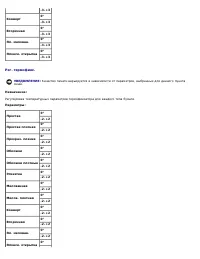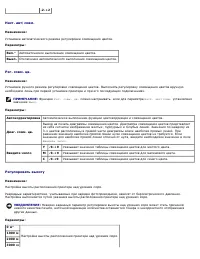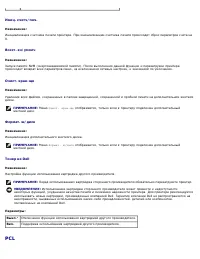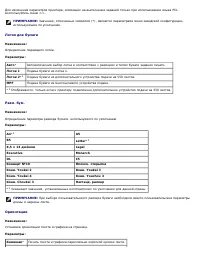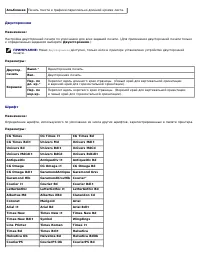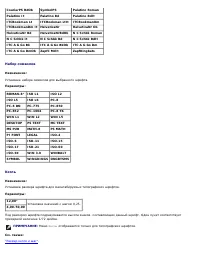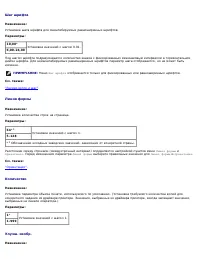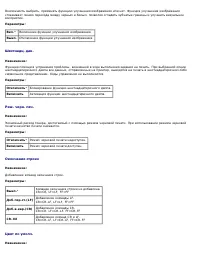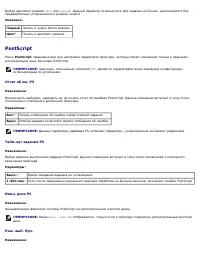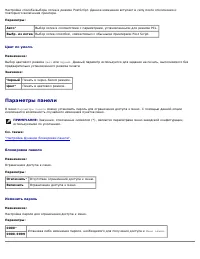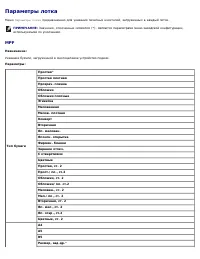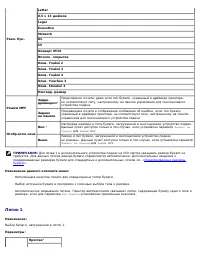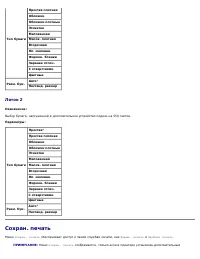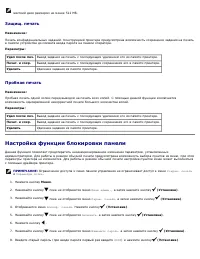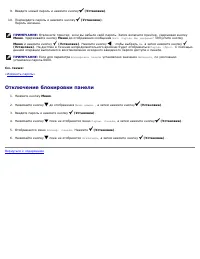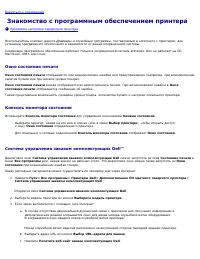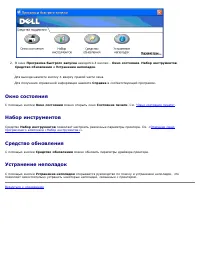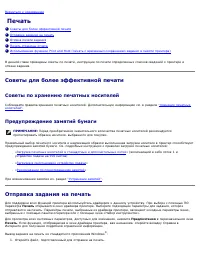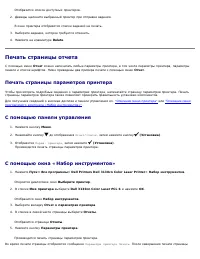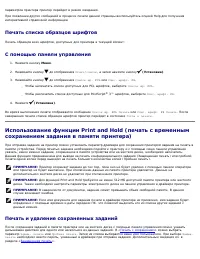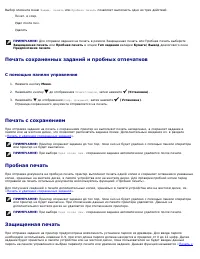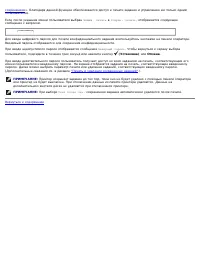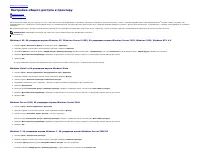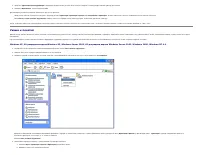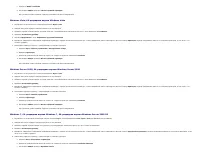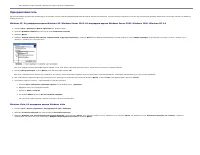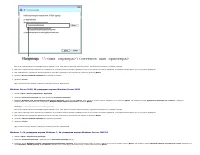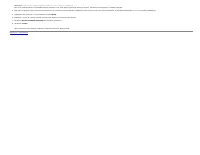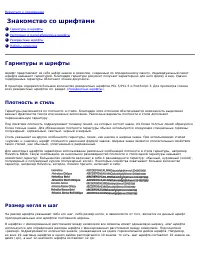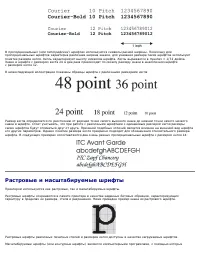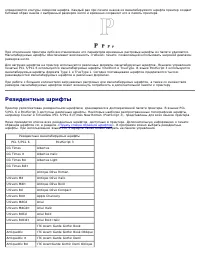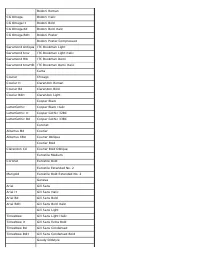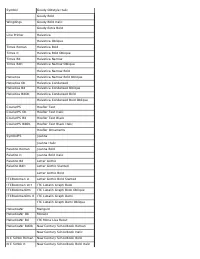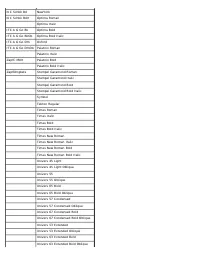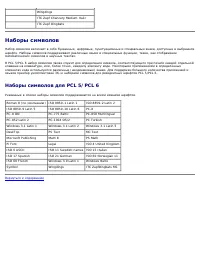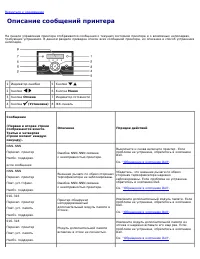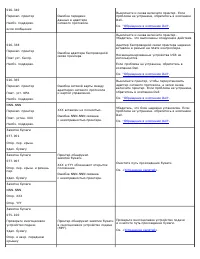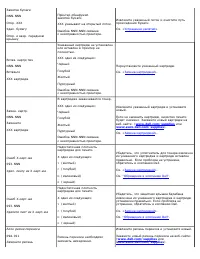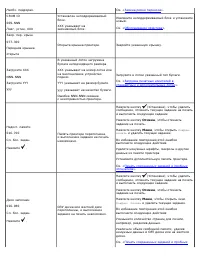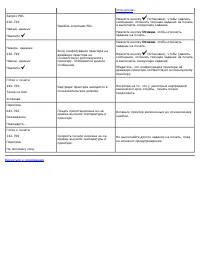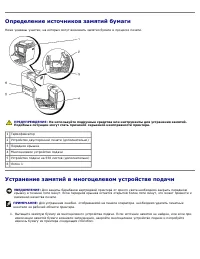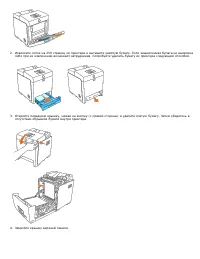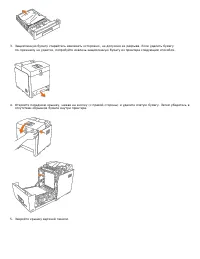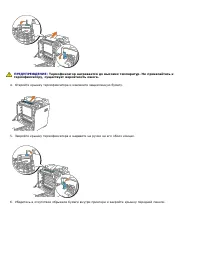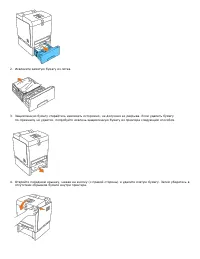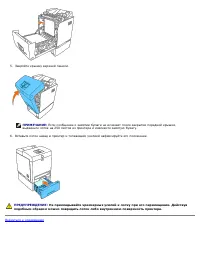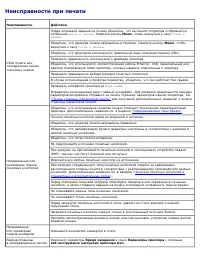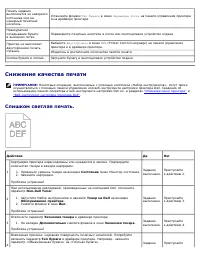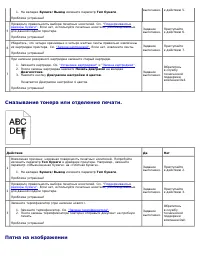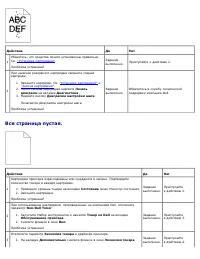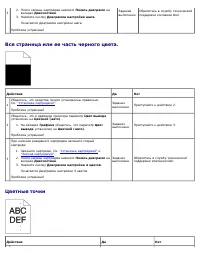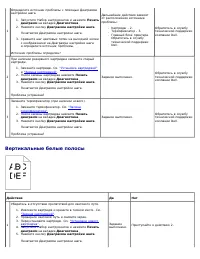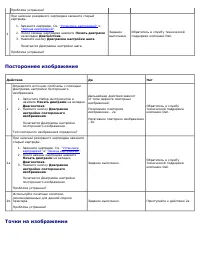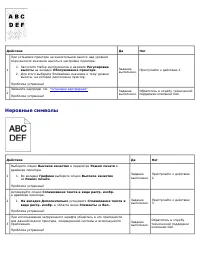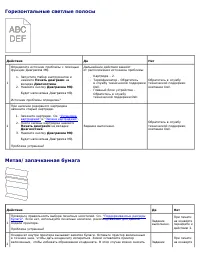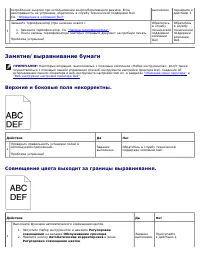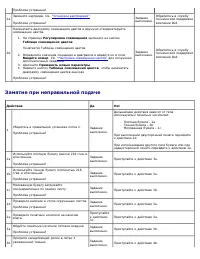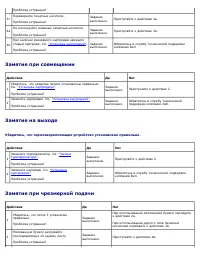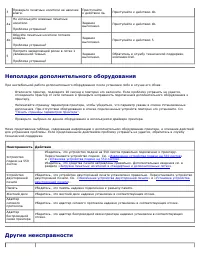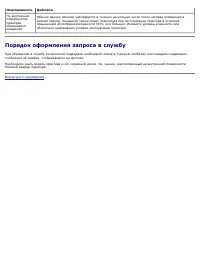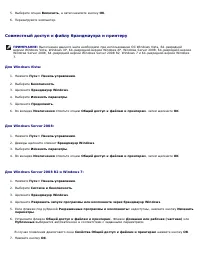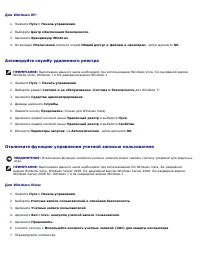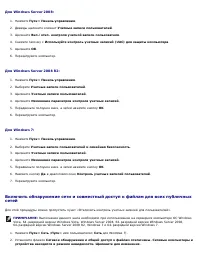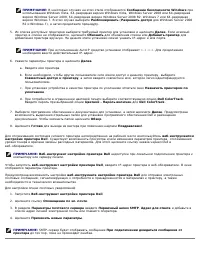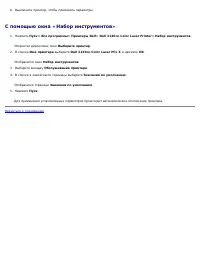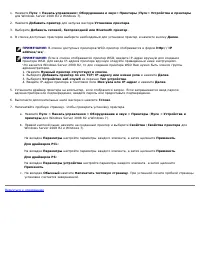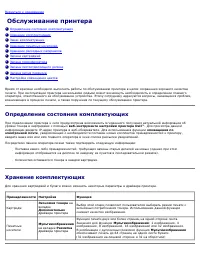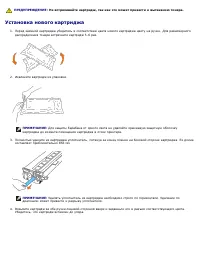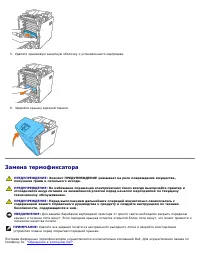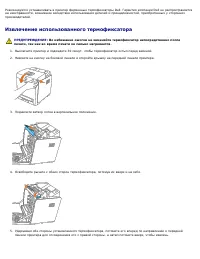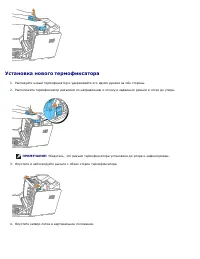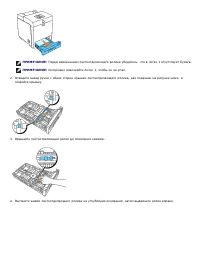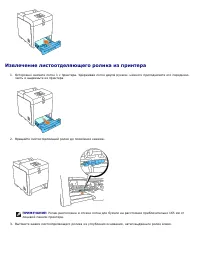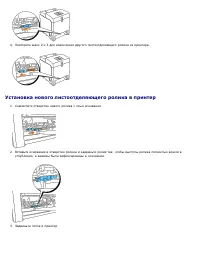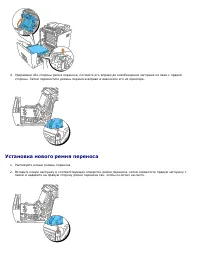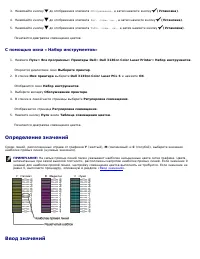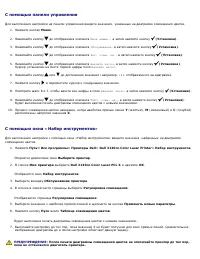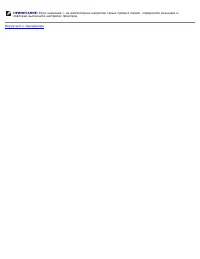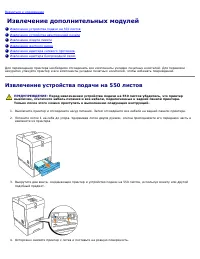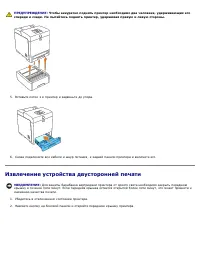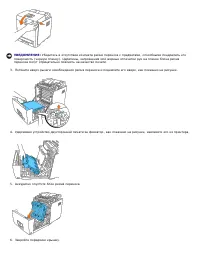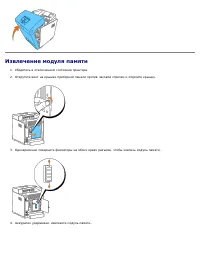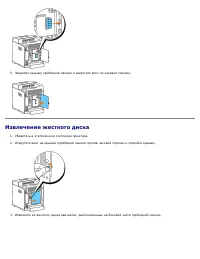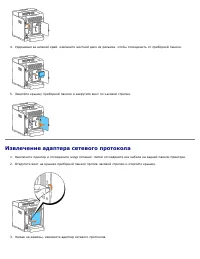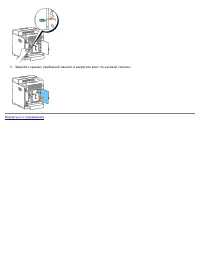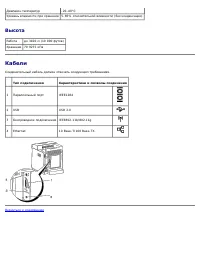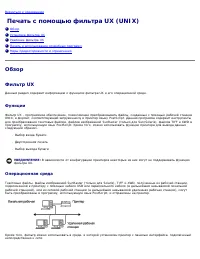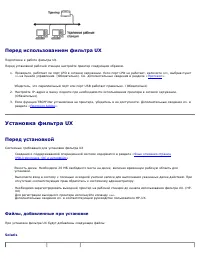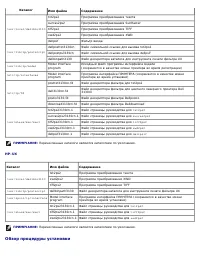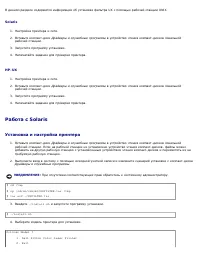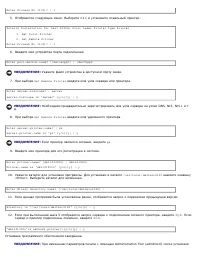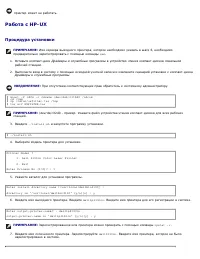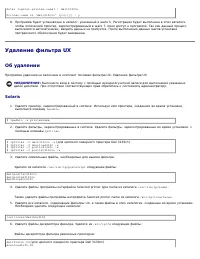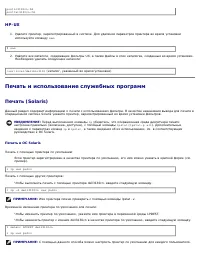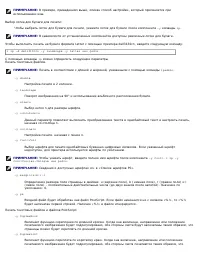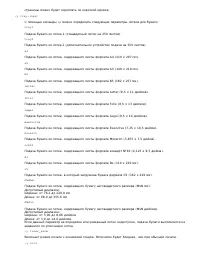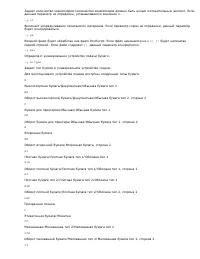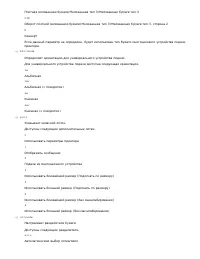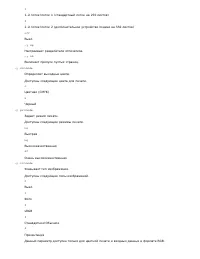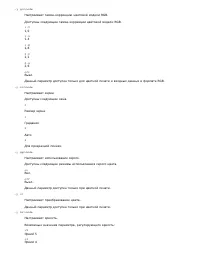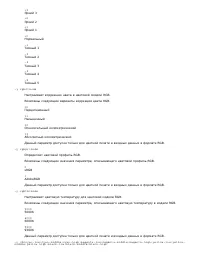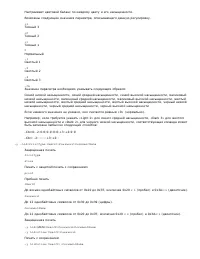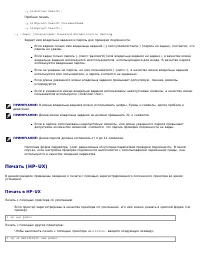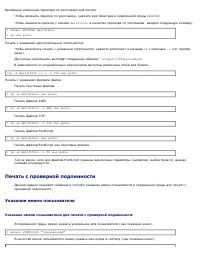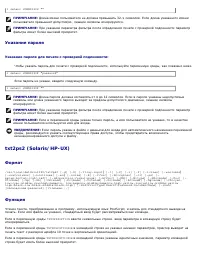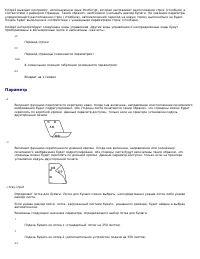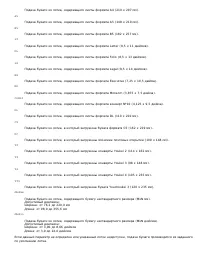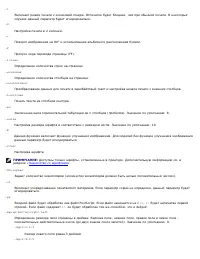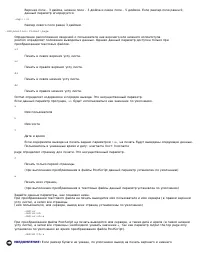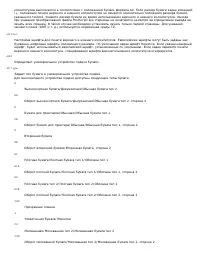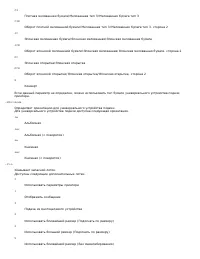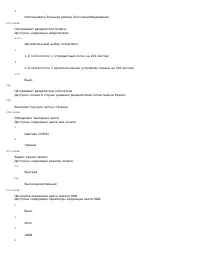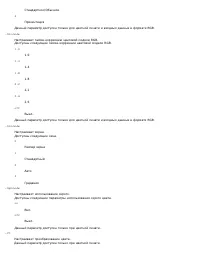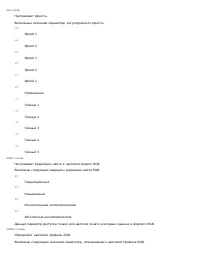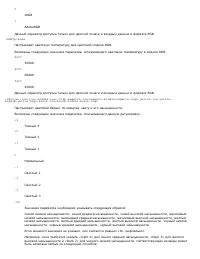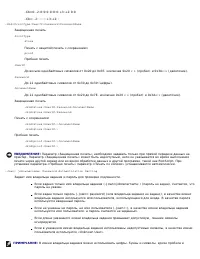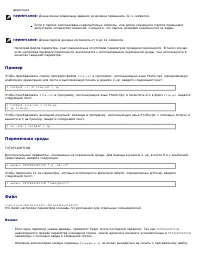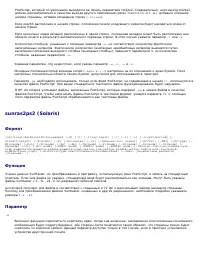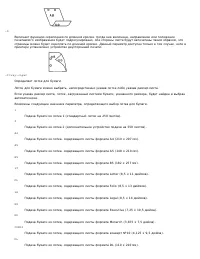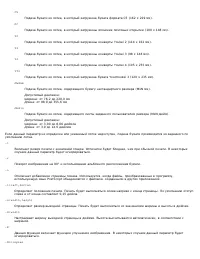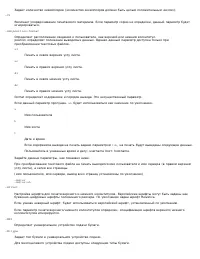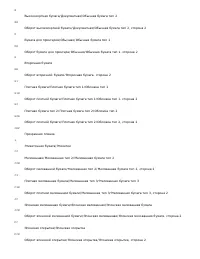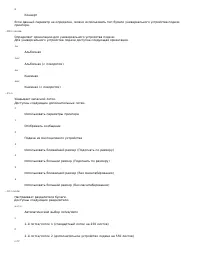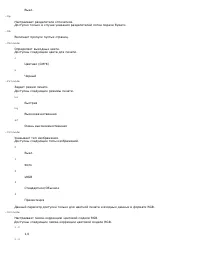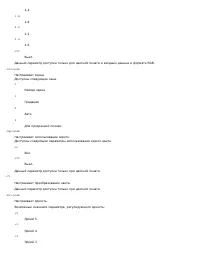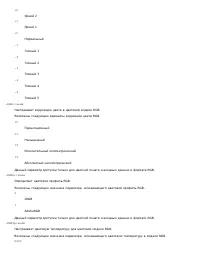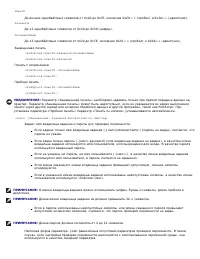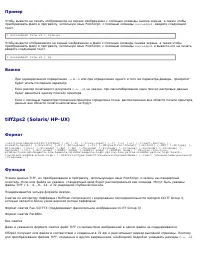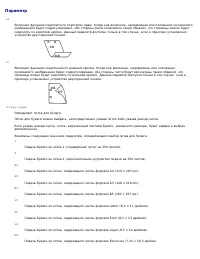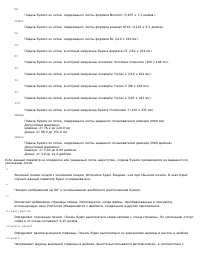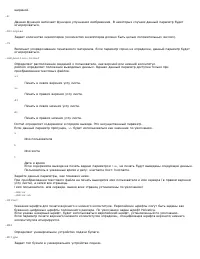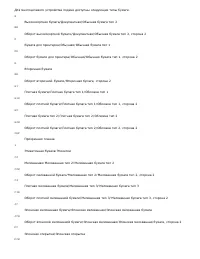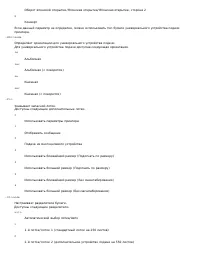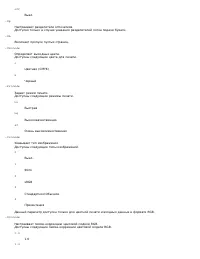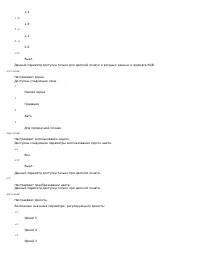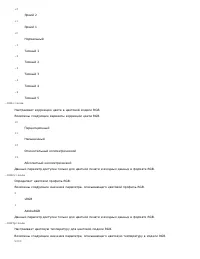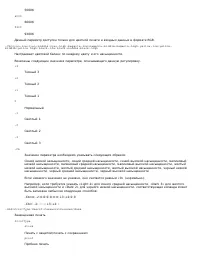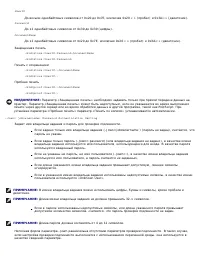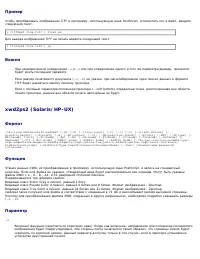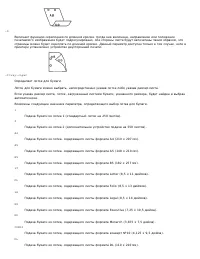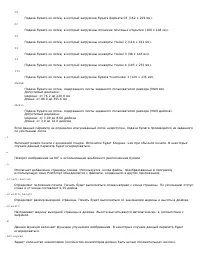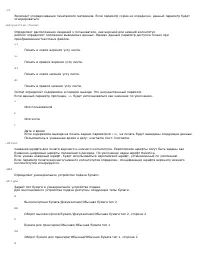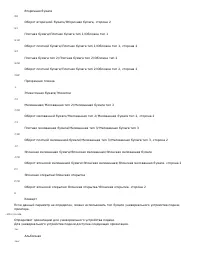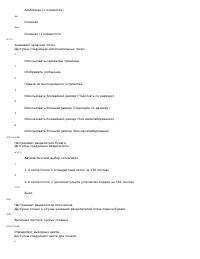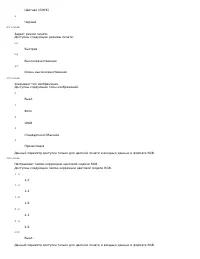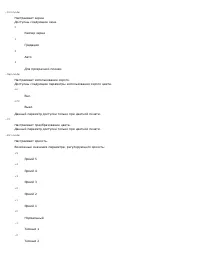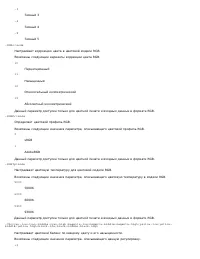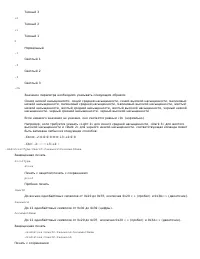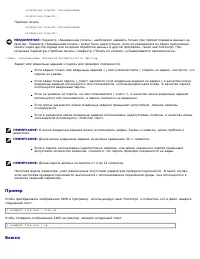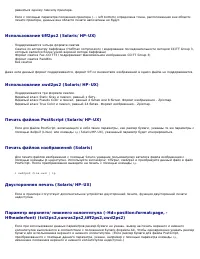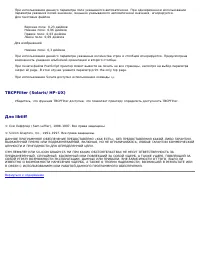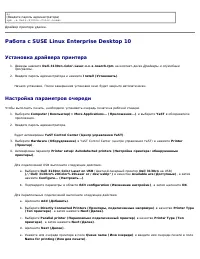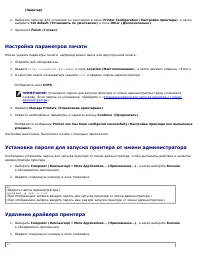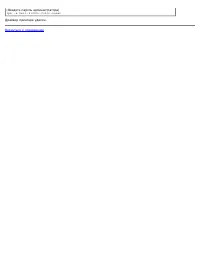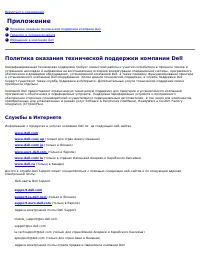Принтер Dell 3130cn - инструкция пользователя по применению, эксплуатации и установке на русском языке. Мы надеемся, она поможет вам решить возникшие у вас вопросы при эксплуатации техники.
Если остались вопросы, задайте их в комментариях после инструкции.
"Загружаем инструкцию", означает, что нужно подождать пока файл загрузится и можно будет его читать онлайн. Некоторые инструкции очень большие и время их появления зависит от вашей скорости интернета.
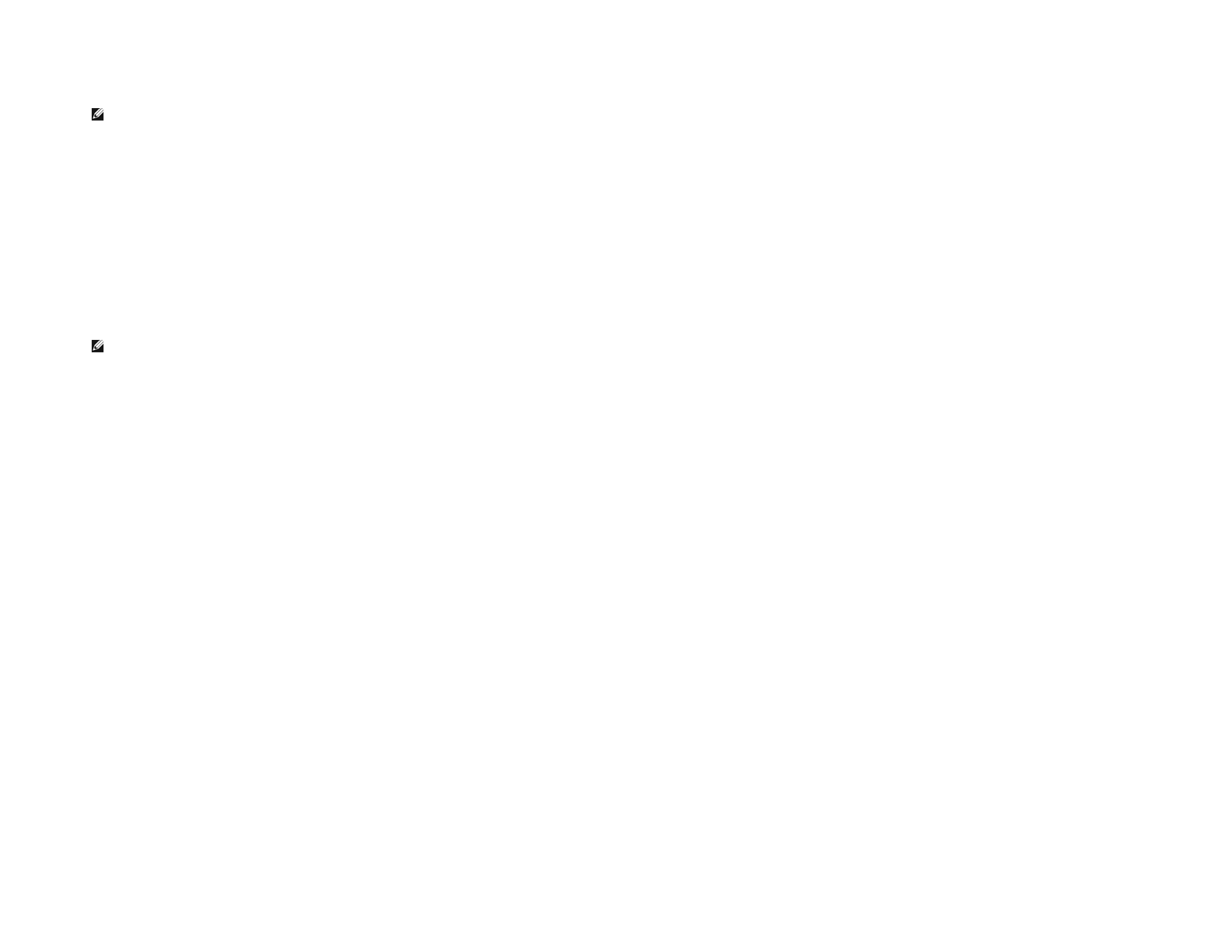
b. Щелкните правой кнопкой мыши
Беспроводное сетевое соединение
и выберите
Свойства
.
c. Выберите вкладку
Беспроводные сети
.
d. Убедитесь, что установлен флажок
Использовать Windows для настройки сети
.
ПРИМЕЧАНИЕ:
Запишите текущие параметры беспроводной сети компьютера , чтобы их можно было восстановить позже.
e . Нажмите кнопку
Дополнительно
.
f. Выберите
Только сети компьютер-компьютер (произв .)
и закройте диалоговое окно
Дополнительно
.
g. Нажмите кнопку
Добавить
, чтобы отобразить окно
Свойства
беспроводной сети
.
h. На вкладке
Ассоциация
введите следующие сведения и щелкните
ОК
.
Имя сети (SSID): dell_device
Проверка подлинности сети: Открытая
Шифрование данных: Отключено
Сеть компьютер-компьютер: выбрано
i. Щелкните
Вверх
, чтобы переместить недавно добавленную SSID в верхнюю часть списка.
j . Щелкните
ОК
, чтобы закрыть диалоговое окно
Свойства
.
ПРИМЕЧАНИЕ:
Если операционная система предшествует Windows 2000, параметры необходимо создавать в соответствии с руководством средства настройки беспроводной сети, предоставленным производителем беспроводного устройства.
Для Windows Vista:
a. Откройте
Панель управления
.
b. Выберите
Сеть и Интернет
.
c. Выберите
Центр управления сетями и общим доступом
.
d. Выберите
Подключение к сети
.
e . В списке элементов сети в окне
Подключение к сети
выберите
dell_device
.
f. Выберите
Все равно подключить
в диалоговом окне , предупреждающем о выходе в небезопасную зону.
g. Щелкните
Закрыть
в диалоговом окне после получения подтверждения, что подключение прошло успешно.
Для Windows Server 2008:
a. Откройте
Панель управления
.
b. Выберите
Центр управления сетями и общим доступом
.
c. Выберите
Подключение к сети
.
d. В списке элементов сети в окне
Подключение к сети
выберите
dell_device
.
e . Выберите
Все равно подключить
в диалоговом окне , предупреждающем о выходе в небезопасную зону.
f. Щелкните
Закрыть
в диалоговом окне после получения подтверждения, что подключение прошло успешно.
Для Windows Server 2008 R2 и Windows 7:
a. Откройте
Панель управления
.
b. Выберите
Сеть и Интернет
.
c. Выберите
Центр управления сетями и общим доступом
.
d. Выберите
Подключиться к сети
.
e . В списке элементов сети, перечисленных в списке доступной сети, выберите параметр
dell_device
, и нажмите кнопку
Подключение
.
2. Проверьте IP-адрес, назначенный принтеру средством AutoIP.
например: 168.254.1.1
3. Убедитесь, что IP-адрес компьютера назначен DHCP.
4. Откройте веб-инструмент настройки принтера Dell с помощью веб-обозревателя.
например: http://168.254.1.1/
5. Измените параметры беспроводной сети принтера в веб-инструменте настройки принтера Dell.
Содержание
- 3 Руководство пользователя цветного лазерного; Вид спереди
- 5 Поиск информации
- 8 Сведения о принтере
- 9 Защита принтера
- 11 Установка картриджей
- 14 Подключение принтера; Прямое подключение принтера к компьютеру
- 15 Включение принтера
- 16 Подключение принтера к сети
- 17 Печать и проверка страницы параметров принтера; С помощью панели управления
- 18 С помощью окна «Набор инструментов»
- 19 C помощью окна «Набор инструментов» (для режима IPv4)
- 20 Использование кнопки перезагрузки
- 21 Веб-инструмент настройки принтера Dell
- 22 Использование веб-инструмента настройки принтера Dell
- 23 Настройка веб-обозревателя
- 24 Формат отображения страниц
- 25 Изменение параметров пунктов меню
- 48 Установка дополнительных модулей
- 91 Руководство по использованию печатных носителей; Бумага; Свойства бумаги; Плотность
- 92 Гладкость; Влагосодержание; Содержимое волокна; Рекомендуемая бумага; Бумага, непригодная для печати
- 94 Выбор бумаги с готовыми отверстиями
- 95 Прозрачные пленки; Выбор прозрачной пленки; Конверты
- 96 Этикетки
- 97 Поддерживаемые размеры бумаги
- 98 Поддерживаемые типы бумаги
- 99 Характеристики типов бумаги
- 100 Загрузка печатных носителей; Стандартные и дополнительные лотки; Емкость; Размеры печатных носителей; Загрузка печатных носителей в стандартные
- 103 Многоцелевое устройство подачи; Загрузка в многоцелевое устройство подачи
- 104 Загрузка конвертов
- 106 Использование многоцелевого устройства подачи; Связывание лотков
- 107 Использование функции двусторонней печати; Печать брошюр; Использование центрального выходного лотка
- 108 Использование удлинителя выходного лотка
- 109 Использование кнопок на панели управления
- 110 Печать страницы параметров панели
- 111 Печать страницы параметров принтера
- 112 Изменение параметров принтера с помощью панели
- 114 Восстановление параметров по умолчанию
- 115 Инициализация NVRAM для параметров сети
- 116 Описание меню программного комплекса «Набор
- 128 Параметры сети; Диагностика; Печать диаграмм
- 129 Параметры окруж. среды
- 130 Описание меню принтера
- 132 Ethernet
- 133 Протокол
- 135 Состояние порта
- 139 Печатать ID
- 141 Заменить лоток
- 142 Регулировать блок переноса изображения
- 144 Регулировать высоту
- 145 Тонер не Dell; PCL
- 146 Лоток для бумаги
- 147 Шрифт
- 148 Набор символов; Кегль
- 150 Окончание строки
- 152 Блокировка панели; Изменить пароль
- 153 MPF
- 154 Лоток 1
- 155 Лоток 2
- 156 Пробная печать; Настройка функции блокировки панели
- 157 Отключение блокировки панели
- 158 Знакомство с программным обеспечением принтера; Окно состояния печати
- 159 Инструмент создания установочного диска пользователя; Обновление ПО; Программа настройки параметров принтера
- 160 Средство обновления
- 161 Советы для более эффективной печати; Советы по хранению печатных носителей; Отправка задания на печать
- 162 Отмена печати задания; Отмена с помощью панели управления; Отмена печати с помощью панели задач
- 163 Печать страницы отчета
- 164 Использование функции Print and Hold (печать с временным; Печать и удаление сохраненных заданий
- 165 Печать сохраненных заданий и пробных отпечатков; Защищенная печать
- 167 Настройка общего доступа к принтеру
- 170 Одноранговая сеть
- 173 Знакомство со шрифтами; Гарнитуры и шрифты; Плотность и стиль
- 174 Растровые и масштабируемые шрифты
- 175 Резидентные шрифты
- 179 Наборы символов; Наборы символов для PCL 5/PCL 6
- 180 Описание сообщений принтера
- 185 Устранение замятий; Рекомендации по предотвращению замятий
- 188 Устранение замятий в стандартном лотке
- 190 Устранение замятий в термофиксаторе
- 193 Устранение замятий в дополнительном устройстве подачи
- 196 Руководство по устранению неисправностей; Основные типы неисправностей принтера
- 197 Неисправности при печати
- 198 Снижение качества печати; Слишком светлая печать.
- 203 Вертикальные белые полосы
- 205 Неровные символы
- 207 Замятие/выравнивание бумаги; Верхние и боковые поля некорректны.
- 208 Замятие при неправильной подаче
- 210 Неполадки дополнительного оборудования; Другие неисправности
- 211 Порядок оформления запроса в службу
- 212 Установка драйверов принтера; Установка персонального принтера; Установка сетевого принтера
- 215 Настройка удаленного принтера; Перед установкой
- 216 Совместный доступ к файлу брандмауэра и принтеру
- 218 сетей
- 219 Отключите функцию простого общего доступа к файлам; Установка драйвера принтера
- 223 Печать с помощью устройств WSD; Добавление ролей служб печати; Установка драйвера принтера с помощью мастера Установка
- 225 Определение состояния комплектующих
- 227 Замена картриджей; Извлечение использованных картриджей
- 228 Установка нового картриджа
- 229 Замена термофиксатора
- 230 Извлечение использованного термофиксатора
- 231 Установка нового термофиксатора
- 232 Замена листоотделяющего ролика; Извлечение использованного листоотделяющего ролика из лотка 1
- 234 Установка нового листоотделяющего ролика в лоток 1
- 235 Извлечение листоотделяющего ролика из принтера
- 236 Установка нового листоотделяющего ролика в принтер
- 237 Замена ремня переноса; Извлечение отработавшего ремня переноса
- 238 Установка нового ремня переноса
- 239 Настройка совмещения цветов; Печать диаграммы совмещения цветов
- 240 Определение значений; Ввод значений
- 243 Извлечение дополнительных модулей
- 244 Извлечение устройства двусторонней печати
- 246 Извлечение модуля памяти
- 247 Извлечение жесткого диска
- 248 Извлечение адаптера сетевого протокола
- 249 Извлечение адаптера беспроводной связи
- 251 Технические характеристики принтера; Совместимость с операционными системами; Источник питания; Размеры
- 252 Память; Совместимость с базой управляющей информации; Окружающая среда; Работа
- 253 Высота; Кабели
- 254 Обзор; Фильтр UX; Функции; Операционная среда
- 255 Перед использованием фильтра UX; Установка фильтра UX; Файлы, добавленные при установке; Solaris
- 256 Обзор процедуры установки
- 257 Работа с Solaris; Установка и настройка принтера
- 259 Процедура установки
- 260 Удаление фильтра UX; Об удалении
- 261 Печать и использование служебных программ; Печать в ОС Solaris
- 271 Печать с проверкой подлинности; Указание имени пользователя; Указание имени пользователя для печати с проверкой подлинности:
- 272 Указание пароля; Указание пароля для печати с проверкой подлинности:; Формат
- 273 Параметр
- 284 Важно
- 285 Функция
- 318 Меры предосторожности и ограничения; Во время установки; Во время печати
- 321 Для libtiff
- 322 Обзор параметров; Настройка параметров очереди
- 323 Установка очереди по умолчанию; Настройка параметров печати; Удаление драйвера принтера
- 324 Работа с SUSE Linux Enterprise Desktop 10
- 325 Печать из программы приложения
- 326 Установка пароля для запуска принтера от имени администратора
- 328 Приложение; Политика оказания технической поддержки компании Dell; Службы в Интернете
- 329 Гарантия и условия возврата; Информация по переработке отходов; Обращение в компанию Dell